Microsoft Teams电脑版下载包默认不支持自定义安装路径,客户端会自动安装在Windows系统的用户本地目录(%LocalAppData%\Microsoft\Teams)。如需自定义路径,需使用企业版部署工具进行静默安装,普通用户无法通过安装界面更改安装位置。

Teams默认安装路径是哪里
Windows系统中Teams默认安装位置
- 用户级安装默认路径在Local AppData目录中:在Windows系统中,Microsoft Teams 通常采用“按用户安装”(Per-user Install)模式,即不需要管理员权限就能完成安装。安装后的程序文件默认会放置在路径:
C:\Users\用户名\AppData\Local\Microsoft\Teams
这是Windows用户本地应用数据目录(Local AppData),Teams的主程序(如Update.exe、Teams.exe)和所有运行依赖都集中存放于此。每个Windows账户安装后将拥有独立的Teams副本,彼此不会共享。 - 缓存和设置文件存储在Roaming AppData目录:除主程序外,Teams还会在
C:\Users\用户名\AppData\Roaming\Microsoft\Teams
存储配置文件、日志、缓存、账户登录信息、会议设置等。这些文件用于保留用户的操作习惯、已登录团队、语言偏好等内容,即使卸载后仍可能残留,需要手动清理。 - 不可自定义安装目录是常见限制:Teams
.exe安装程序不会提供安装路径选择界面,也无法通过图形化操作指定其他目录安装。即使复制整个文件夹到其他位置,Teams也不会自动注册路径,运行后可能报错。因此,对路径有特殊需求的用户需使用企业部署版MSI安装包或命令行参数方式实现自定义路径。
macOS系统下Teams安装目录位置
- 主程序默认安装在系统应用目录:在macOS系统中,Teams通过
.pkg安装包安装,安装后主程序位于:
/Applications/Microsoft Teams.app
该路径为系统级应用程序目录,所有用户共享访问。Teams.app 文件实际上是一个程序包(包结构类似文件夹),包含了主运行文件、图标资源、版本描述等信息。用户可通过“访达 > 应用程序”找到Teams图标进行启动或拖动到Dock栏中固定快捷方式。 - 用户配置文件位于Library目录中:Teams在macOS上的个人缓存和配置数据会存储在:
~/Library/Application Support/Microsoft/Teams
这个路径中记录了用户偏好设置、登录信息、会议缓存、自动更新记录等。如果程序出现错误或需要完全卸载清理,需连同该路径下内容一并删除。注意这个路径在 Finder 中默认隐藏,可按快捷键Command + Shift + .以显示隐藏文件。 - 安装过程不提供路径选择权限:与Windows类似,macOS版本的Teams也不允许用户在安装时选择目标目录。
.pkg包是自动部署的安装器,仅需点击“继续”即可将程序写入标准路径。用户如需更改安装路径,需通过命令行重打包或使用第三方工具操作,风险较高,不推荐普通用户尝试。
Teams是否会自动写入系统启动项
- Windows下默认开机启动设置为启用:在首次安装并登录账户后,Teams会自动将自己加入系统启动项。在任务管理器中的“启动”标签页,可以看到“Microsoft Teams”项目,状态通常为“启用”。其实际启动命令由注册表或快捷方式控制,指向 AppData 下的
Update.exe文件,该文件每次启动时会检查更新并启动主程序。用户可手动在任务管理器或设置中关闭开机启动功能。 - macOS系统通过登录项实现自启动:在macOS中,Teams会在安装后自动将自己添加至“系统偏好设置 > 用户与群组 > 登录项”中,使其在每次登录Mac账户后自动运行。用户可以进入该设置界面选择性取消该启动项,从而避免Teams在系统登录时自动弹出界面。
- 是否自启动可通过Teams内部设置控制:Teams客户端本身也提供设置开关。用户点击右上角头像 > 设置 > 常规,在“应用程序”部分勾选或取消“登录时自动启动Teams”。该设置会同步影响系统级启动配置,是控制Teams开机启动行为的推荐方式。无论在Windows还是macOS,这一方式均可手动启用或禁用,灵活控制使用习惯。
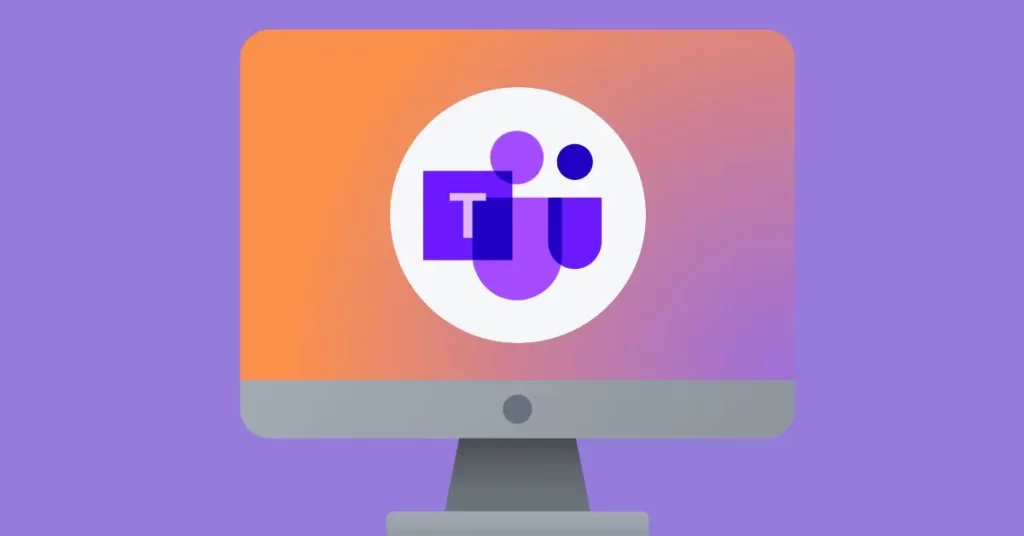
Teams安装时是否提供路径选择
安装程序是否弹出路径选择窗口
- Teams标准安装程序不提供路径选择界面:Microsoft Teams 的常规桌面版安装程序(即从官网下载的
.exe文件)采用“静默式安装”机制,即双击安装后会自动部署至默认目录,无需用户参与安装路径选择,也不会弹出任何“自定义安装路径”选项。整个过程高度自动化,适合普通用户快速上手,但也意味着无法通过图形界面将程序安装到其他盘符或自定义位置。 - 安装过程中无“高级设置”或“目标位置”选项:与传统软件安装流程不同,Teams安装过程没有经典的步骤如“选择安装位置”、“选择功能组件”或“创建桌面图标”等,而是立即开始复制文件至
%LocalAppData%(Windows)或/Applications(macOS),中途不可修改路径、调整安装内容或暂停操作。 - 自动安装策略主要为简化部署与快速启动:微软之所以采用这种方式,是为了提升部署速度、避免用户操作失误,并保证各类企业环境中安装结构统一。然而对于有特殊路径需求或存储规划的用户来说,这种方式略显局限,若需更高级控制,必须通过命令行或企业部署工具实现。
是否有命令行参数自定义安装目录
- 标准
.exe安装包不支持自定义路径参数:从微软官网下载安装的 Teams 安装程序(Teams_windows_x64.exe)在命令行运行时并未内置如/D=路径或/installpath=路径等传统自定义目录参数。即使使用命令行启动安装,如Teams_windows_x64.exe /silent,程序依旧会被强制安装到%LocalAppData%路径下。因此,标准版用户即使具备命令行操作能力,也无法通过.exe实现路径重定向。 - 企业专用的
.msi安装包支持路径控制:对于IT管理员或需要集中部署的组织,微软提供了适用于企业的 Teams Machine-Wide Installer(.msi安装包)。该版本可通过命令行参数如ALLUSER=1与标准 Windows Installer 参数(如TARGETDIR)实现安装路径自定义。例如:msiexec /i Teams_windows_x64.msi ALLUSER=1 TARGETDIR="D:\CustomTeamsInstall"但需注意:即便通过TARGETDIR指定路径,Teams依然会默认安装在用户的本地配置目录,并非传统意义上“完全可控的路径自定义”。该参数更多用于中转安装路径,而不是持久控制运行路径。 - 命令行选项主要用于企业部署和静默安装:如需批量部署或通过脚本控制Teams安装过程,管理员可结合命令行选项实现静默安装、跳过自动启动、延迟更新等设置。但路径控制能力仍较有限,大部分安装后组件依旧会自动写入用户本地AppData目录。
安装界面是否包含高级选项配置
- Teams安装界面简洁,不提供高级选项:Teams的常规安装程序设计极为简化,几乎没有任何交互性设置界面。从启动安装到完成部署,全程仅需等待几秒,用户无法看到或操作“自定义组件”、“选择功能模块”、“设定语言包”、“启用插件”等传统软件常见的高级配置。
- 所有设置均需安装完成后在客户端中进行:如需更改语言、主题、通知偏好、开机启动等行为,用户必须在安装完成并登录账号后,通过客户端界面的“设置”菜单逐一调整。这种设计有助于降低使用门槛,但对于希望提前配置软件参数的专业用户并不友好。
- 企业环境可通过策略实现预配置部署:虽然普通用户无法通过安装界面设置高级选项,但企业管理员可以借助 Microsoft Endpoint Manager、组策略(GPO)或脚本批量下发Teams并附带预设配置,如默认登录域、关闭启动欢迎界面、禁用自动更新等。这些预设策略在部署过程中注入,确保终端用户无需手动干预即可获得一致的使用体验。
用户能否手动修改Teams安装路径
修改路径是否影响Teams正常运行
- 手动更改Teams安装路径会导致程序无法运行:Microsoft Teams 的桌面版在安装时会将程序结构和更新机制绑定到默认路径(如 Windows 的
%LocalAppData%\Microsoft\Teams),且生成多个注册项、服务引用和系统快捷方式。如果用户在安装完成后将整个安装目录移动至其他路径(如 D 盘或移动硬盘),Teams 将无法识别新路径,导致快捷方式失效、启动报错或程序无法正常加载资源。Teams 并不会在运行时自动重新定位其执行目录,因此不支持通过剪切粘贴方式修改路径。 - 程序结构依赖路径的一致性:Teams 的自动更新系统(通过
Update.exe)需要在固定路径下访问自身组件并执行增量升级,任何路径变动都可能导致更新失败或运行异常。此外,Teams还依赖于本地缓存、权限配置和动态文件路径,如果路径被修改,这些依赖将失效,可能出现界面卡死、无法登录、文件加载失败等问题。 - 如需更改安装路径需使用MSI企业版:对于真正需要控制Teams安装路径的用户(如IT管理员),推荐使用微软提供的 Teams Machine-Wide Installer(.msi 安装包)进行部署,该版本支持通过命令行参数预设安装路径。但即便如此,其运行时核心组件仍会自动写入用户的 AppData 目录,安装路径的“表面可控”不代表可以完全摆脱默认目录结构。
更改安装目录后的权限问题
- 手动更改安装位置可能导致权限冲突:Teams 安装在
%LocalAppData%目录是出于对用户权限和多账户隔离的考虑。如果强行将程序移动到Program Files或其他非用户专属目录,Windows 安全策略可能限制普通用户对程序文件的修改权限,进而阻止Teams自动更新、创建缓存、记录配置,造成程序无法启动或反复报错。 - 多用户系统更改路径需格外谨慎:在有多个账户共用同一设备的情况下,若将Teams主程序放置于通用目录,并试图让多个用户共享使用,可能导致配置冲突、文件覆盖或账户登录互相干扰。Teams原生架构设计为“每用户独立运行”,强行更改路径以供多个账户共享不仅违背架构设计,也容易产生严重的使用异常和安全漏洞。
- macOS系统更改安装路径需管理员权限:在 macOS 中,Teams 默认安装于
/Applications目录,这一位置对非管理员用户具有只读权限。若尝试移动Microsoft Teams.app至其他位置或执行目录外运行,将会遭遇系统权限拦截或提示“无法验证开发者身份”,特别是在启用Gatekeeper功能的系统中。因此,建议遵循系统默认部署路径。
是否可以移动已安装的Teams文件夹
- 直接移动安装文件夹不可行:Microsoft Teams 不支持通过移动整个安装文件夹实现“搬家”。即便用户复制了
%LocalAppData%\Microsoft\Teams文件夹到其他路径,双击执行其中的Teams.exe往往会因找不到关键资源或注册信息而报错,且自动更新机制失效。Teams的运行依赖路径绑定、缓存文件、服务注册、用户会话等多个层级,无法像便携式应用那样随意移动。 - 推荐方法是卸载重装到目标系统或用户环境:若用户确有必要将Teams部署至其他位置,最安全的方式是先卸载原始版本(通过控制面板或清理工具),然后使用 MSI 安装包(企业版)并结合命令行参数在新位置进行安装。虽然运行核心仍在 AppData 路径,但安装程序本体和中继组件可控制放置路径,适用于批量部署和特殊存储要求。
- 移动目录后务必清理原注册项与快捷方式:如果曾尝试移动Teams文件夹,应及时清除旧路径生成的快捷方式、注册表项和系统启动项,否则系统在尝试启动旧版本路径时将报错或重复启动失败。Windows用户可借助
Autoruns或“任务管理器 > 启动”面板确认启动程序来源,保持路径干净一致可避免系统冲突。
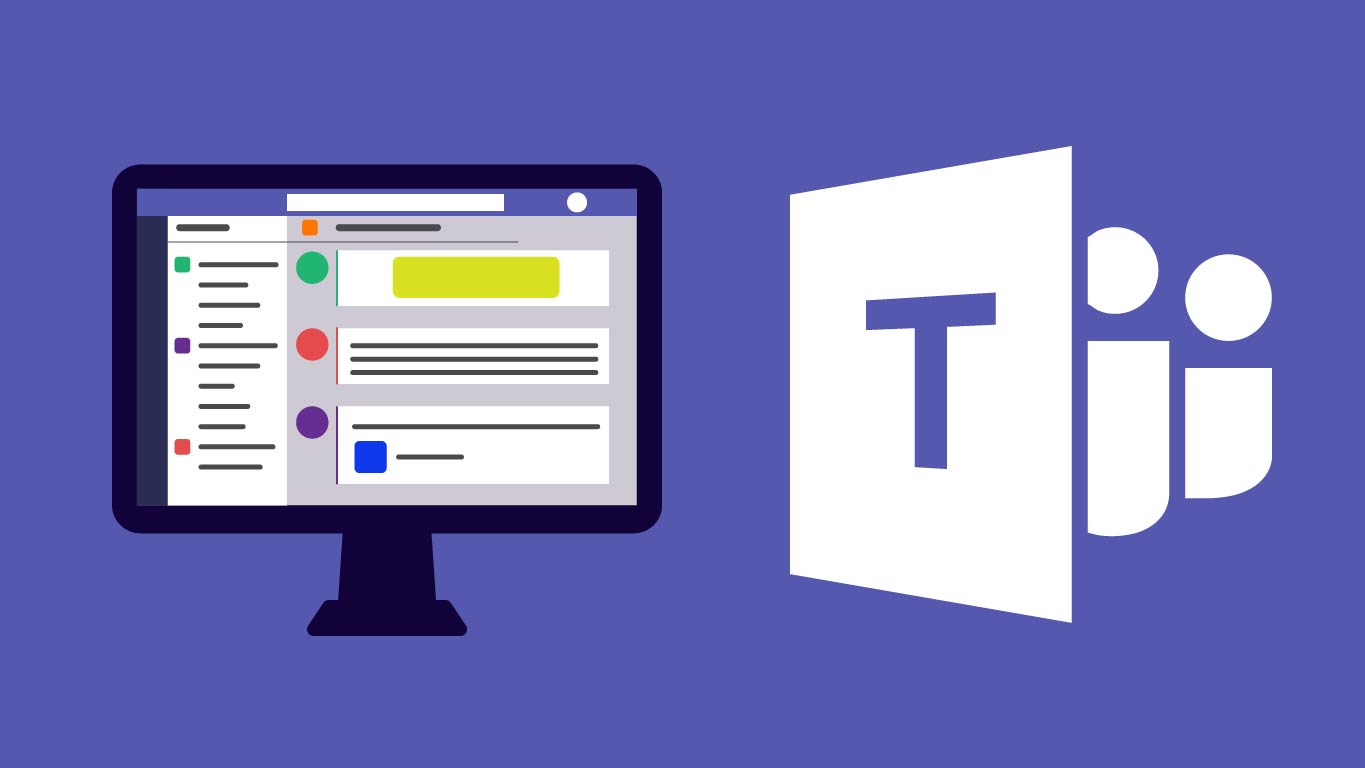
替代方案实现路径控制的方法
使用便携安装工具是否可行
- Teams官方未提供便携版程序:与一些软件提供“绿色版”或“便携版”不同,Microsoft Teams 并未发布官方的便携式版本,其安装结构与用户权限、自动更新、安全策略等密切相关,必须完整部署至操作系统的指定路径并注册必要组件。因此,目前并没有真正“免安装、可拷贝运行”的原生 Teams 版本,市面上流传的“绿色版”多为第三方篡改版本,存在严重安全隐患,不建议使用。
- 第三方封装工具存在兼容与安全问题:部分用户尝试使用软件如 Cameyo、PortableApps、VMware ThinApp 等工具将 Teams 安装包封装为便携版,以实现“路径可控”或“随U盘运行”。但这种方式常常会破坏 Teams 的自动更新机制、注册流程、服务依赖关系,可能导致程序运行不稳定、功能缺失,甚至阻断消息同步或视频通话。对于企业部署而言,也不符合合规性与数据安全要求。
- 可作为测试用途但不适用于生产环境:便携封装仅适合临时测试用途(如临时演示、实验环境),不可长期用作主力软件部署方案。若需灵活路径控制,应优先考虑企业部署工具或系统级技术手段(如符号链接、虚拟化)进行实现,避免依赖非官方修改方案。
虚拟机或沙盒方式实现隔离安装路径
- 虚拟机可实现完全路径控制与隔离环境:通过在 VMware、VirtualBox、Hyper-V 等虚拟平台中部署操作系统,用户可在虚拟环境中完全掌控Teams的安装路径、系统行为和使用习惯。这种方式不会影响主系统配置,也便于在多个版本间切换测试或在共享设备上保持使用隔离。虚拟机中的 Teams 可以使用自定义盘符、加密分区或快照功能保护用户数据,适用于技术开发、培训演示、版本测试等专业场景。
- 沙盒工具可提供临时运行空间:Windows 10 专业版及以上版本提供“Windows Sandbox”功能,用户可在安全、隔离的环境中快速运行 Teams 安装包,实现无痕安装、自动销毁,适用于验证软件行为、避免主系统被污染。类似工具还包括 Sandboxie、Shadow Defender 等。虽然这些工具不能修改实际路径,但可起到“伪路径控制”效果,并保障系统安全性。
- 虚拟化部署适合企业场景但资源占用较高:虚拟机和沙盒运行方式通常对硬件资源有一定要求(如内存、CPU虚拟化支持),在老旧设备或低配环境中可能运行缓慢。因此,此方案更适合高需求用户或IT管理员使用,不推荐普通用户为了解决路径问题而投入大量资源。
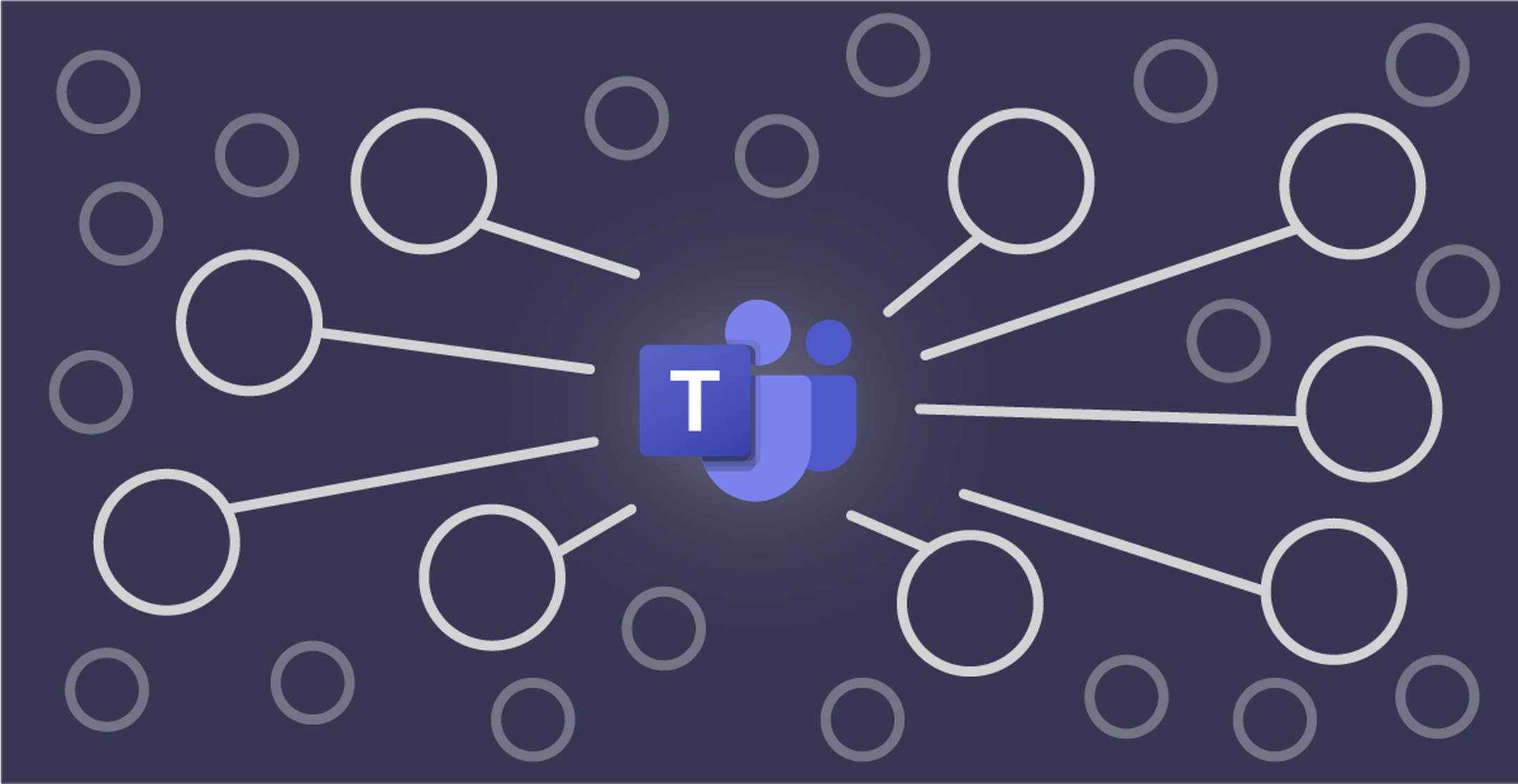
Teams电脑版下载包是否支持自定义安装路径?
默认情况下,Microsoft Teams电脑版使用固定安装路径,不提供用户自定义安装目录选项,尤其在个人版客户端中。
如何更改Teams安装路径以适应系统分区限制?
官方客户端不支持通过安装界面更改路径,若需调整,仅能通过企业部署工具或脚本实现,普通用户建议预留系统盘空间。
Teams企业版是否支持静默安装和路径自定义?
是的,Teams企业版支持使用命令行参数进行静默安装,并可通过配置文件设置自定义安装路径,适合大规模部署环境。
Teams默认安装在什么位置?
Windows系统中,Teams通常安装于用户目录下的%LocalAppData%\Microsoft\Teams文件夹中,不影响其他系统设置。
是否可以通过修改注册表更改Teams安装路径?
不建议手动修改注册表强行更改Teams路径,这可能导致软件运行异常或更新失败,应使用官方提供的部署工具进行管理。